Kako odstraniti vse prelome v Wordu?
Pri obdelavi besedilnega dokumenta z več vrstami odmorov lahko pritisnete tipko Delete, da odstranite vse prelome enega za drugim. Če vas zanima, kako hitro odstraniti vse prelome v besedi, vam bo ta vadnica predstavila naslednje metode za odstranjevanje vseh prelomov.
Odstranite odmike enega za drugim
Odstranite vse prelome s funkcijo Najdi in zamenjaj
Odstranite vse prelome s kodo VBA
Odstranite vse odmore s programom Kutools for Word
Priporočena orodja za storilnost za Word
Kutools za Word: Integracija AI 🤖, več kot 100 naprednih funkcij prihrani 50 % vašega časa za obdelavo dokumentov.Brezplačen prenos
Zavihek Office: Predvaja zavihke, podobne brskalniku, v Wordu (in drugih Officeovih orodjih), kar poenostavlja krmarjenje po več dokumentih.Brezplačen prenos
 Odstranite odmike enega za drugim
Odstranite odmike enega za drugim
Zavihek Office: prinaša vmesnike z zavihki v Word, Excel, PowerPoint ... |
|
Izboljšajte svoj potek dela zdaj. Preberi več Brezplačen prenos
|
Korak 1: kliknite Pokaži / skrij urejanje oznak on odstavek plošča na Domov zavihek in vsi prelomi so vidni;
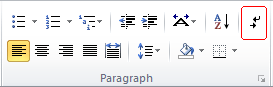
2. korak: Izberite premor, ki ga želite izbrisati, in pritisnite Brisanje tipka na tipkovnici;
3. korak: Ponovite zgornje korake, da izbrišete vse prelome v word dokumentu.
Očitno je postopek odstranjevanja vseh odmorov enega za drugim dolgočasen in dolgotrajen, kar ni priporočljivo.
 Odstranite vse prelome s funkcijo Najdi in zamenjaj
Odstranite vse prelome s funkcijo Najdi in zamenjaj
Na srečo lahko uporabimo tudi Poišči in zamenjaj funkcija v Wordu za odstranitev vseh prelomov.
1: kliknite Domov > Zamenjaj da odprete Poišči in zamenjaj okno;

2: kliknite Več gumb za prikaz več možnosti iskanja;

3: Postavite kazalko v Poišči Kaj in v polju izberite poljubno Odmor Poseben spustni seznam;

4: Če izberete Prelom stolpca Iz Poseben na spustnem seznamu bo znak, kot je »^n"V Poišči Kaj polje in kliknite Zamenjaj vse.
Vendar obstaja več vrst odmorov in funkcija Najdi in zamenjaj lahko odstrani samo eno vrsto odmorov hkrati. Če želimo v tem primeru odstraniti vse prelome vseh vrst, moramo operacijo Najdi in zamenjati večkrat ponoviti.
 Odstranite vse prelome s kodo VBA
Odstranite vse prelome s kodo VBA
V besedi obstaja več vrst prelomov, zato ni lahko ustvariti makra, ki bi hkrati identificiral in odstranil vse prelome v kodi VBA. Za odstranitev ene vrste prekinitve lahko uporabite naslednjo kodo VBA in nato ponovite navodila za odstranitev drugih vrst prekinitev.
1. korak: Pritisnite “Alt-F11”Za odpiranje okna Microsoft Visual Basic for Application;
Korak 2: kliknite Moduli o Vstavi zavihek, kopirajte in prilepite naslednjo kodo VBA v okno modula;
Korak 3: kliknite Run ![]() za uporabo kode VBA.
za uporabo kode VBA.
Koda VBA za odstranjevanje vseh prelomov stolpcev:
Pod Delecolumnbreaks ()
Selection.Find.ClearFormatting
Selection.Find.Replacement.ClearFormatting
Z izbiro Najdi
.Besedilo = "^ n"
.Replacement.Text = ""
.Naprej = True
.Wrap = wdFindNastavi
.Format = Napačno
.MatchCase = Neresnično
.MatchWholeWord = Neresnično
.MatchByte = Napačno
.MatchAllWordForms = Neresnično
.MatchSoundsLike = False
.MatchWildcards = False
.MatchFuzzy = Napačno
Končaj s
Selection.Find.Execute Replace: = wdReplaceAll
End Sub
Opomba: .Besedilo = "^ n" bo odstranil vse prelome stolpcev dokumenta. To kodo lahko prilagodite tako, da odstranite druge vrste odmorov. Če zamenjate ^ n z ^ b, boste odstranili vse prelome odsekov. Če želite odstraniti vse ročne prelome strani, zamenjajte ^ n will ^ m v tem .Besedilo = "^ n".
 Odstranite vse odmore s programom Kutools for Word
Odstranite vse odmore s programom Kutools for Word
Kutools za Word je zelo priročen pri odstranjevanju vseh prelomov v besedi. Za brisanje odmorov enega za drugim vam ni treba porabiti preveč časa. Odstrani vse prelome Kutools for Word vam omogoča, da z enim klikom odstranite vse prelome.
Kutools za Word, priročen dodatek, vključuje skupine orodij, ki vam olajšajo delo in izboljšajo sposobnost obdelave besedilnega dokumenta. Brezplačna preizkusna različica 45 dni! Get It Now!
1. Uporabite pripomoček s klikom Kutools > odmori > Odstrani vse prelome. Oglejte si posnetek zaslona:

2. Po kliku Odstrani vse prelome, vsi prelomi, ki vključujejo prelome strani, prelome stolpcev in odseke, bodo odstranjeni iz celotnih dokumentov.
 |
 |
 |
Opombe: Kutools za WordJe Odstrani vse prelome pripomoček lahko odstrani vse prelome ne samo celotnega dokumenta, temveč tudi izbranega dela dokumenta.
Za podrobnejše informacije o Odstrani vse prelome Kutools za Word, obiščite: Odstrani opis funkcije vseh odmorov.
Najboljša pisarniška orodja za produktivnost
Kutools za Word - Izboljšajte svojo besedno izkušnjo z Over 100 Izjemne lastnosti!
🤖 Kutools AI pomočnik: Preoblikujte svoje pisanje z AI - Ustvarite vsebino / Prepiši besedilo / Povzemite dokumente / Povprašajte za informacije na podlagi dokumenta, vse v Wordu
📘 Obvladovanje dokumentov: Razdeljene strani / Spoji dokumente / Izvozi izbor v različnih formatih (PDF/TXT/DOC/HTML ...) / Paketna pretvorba v PDF / Izvozi strani kot slike / Natisnite več datotek hkrati...
✏ Urejanje vsebine: Serijsko iskanje in zamenjava čez več datotek / Spremeni velikost vseh slik / Prenos vrstic in stolpcev tabele / Pretvori tabelo v besedilo...
🧹 Čiščenje brez napora: Pometite stran Dodatni prostori / Prelomi oddelkov / Vse glave / Besedilna polja / Hiperpovezave / Za več orodij za odstranjevanje pojdite na naš Odstrani skupino...
➕ Ustvarjalni vložki: Vstavi Tisoč ločila / Potrditvena polja / Radijske tipke / QR koda / Črtna koda / Tabela z diagonalno črto / Naslov enačbe / Opis slike / Naslov tabele / Več slik / Odkrijte več v Vstavi skupino...
???? Natančne izbire: Natančna točka določene strani / mize / Oblike / odstavki naslova / Izboljšajte navigacijo z več Izberite funkcije...
⭐ Izboljšave zvezdic: Hitra navigacija do katere koli lokacije / samodejno vstavljanje ponavljajočega se besedila / brez težav preklapljate med okni dokumentov / 11 Orodja za pretvorbo...
